Microsoft Windows在各种情况下显示0x80004005错误,因为该错误未指定。根据您遇到此错误的项目,您必须修复该项目以摆脱错误消息。这里有一些情况及其修复程序,可以帮助您告别此问题。
在某些情况下,您可以获得上述错误是您的Windows更新功能破坏了 ,更新缓存是损坏的,您无权更改文件夹,您的存档提取工具不支持加密等等。

1。运行Windows更新故障排除以修复Windows 11/10更新问题
如果在尝试更新Windows操作系统时获得错误代码0x80004005,您的更新功能可能有问题 。在这种情况下,运行PC的内置Windows更新故障排除器以查找并解决该功能的问题。
此故障排除大部分是自行运行的;您只需要在工具中和那里选择一些选项即可检测和解决您的更新问题。

2。关闭您的防病毒软件
如果在访问项目或应用程序之类的项目时遇到上述错误,则您的防病毒软件可能是罪魁祸首。您的防病毒工具可能已将您的物品视为潜在的威胁,阻止了您对物品的访问。
在这种情况下,关闭防病毒保护 解决您的问题。请注意,只有在您信任文件或应用程序时,才应该这样做。如果您的物品确实感染了病毒或恶意软件,则将该病毒或恶意软件传播到PC上的许多其他文件。.

3。修复错误代码0x80004005通过更改文件夹许可
如果您在更改文件夹时会遇到0x80004005错误,则可能没有执行该操作的必要许可。在这种情况下,让自己完全访问文件夹 ,您可以进行所有想要的更改。
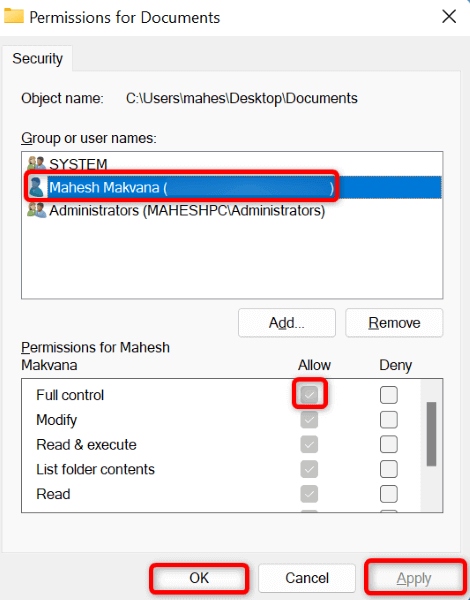
4。修复Windows更新错误,通过删除更新缓存
Windows Update的缓存可能会导致您的PC显示0x80004005错误。在这种情况下,您可以清除故障缓存以解决您的问题。 删除Windows更新的下载文件 不会删除您的个人数据。
services.msc.
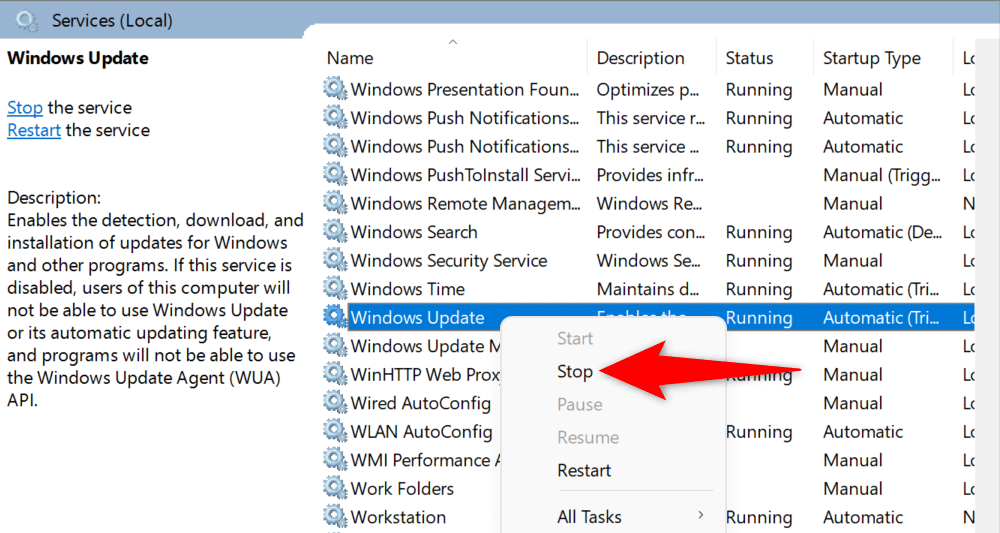
c:windowssoftwaredistributiondownload
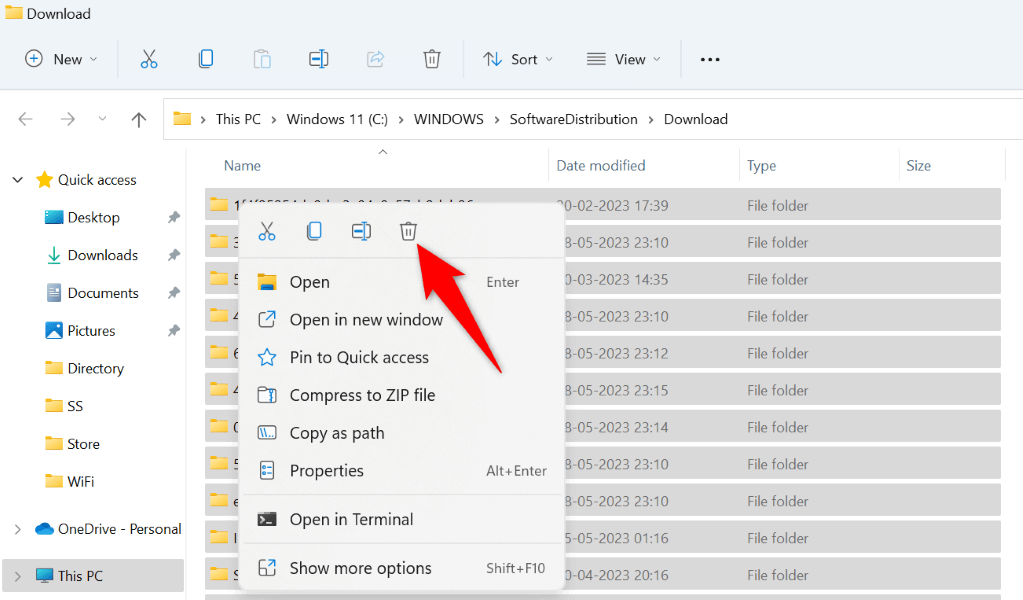
5。通过更新Windows 10/11 PC
来获取Windows错误代码0x800040050x80004005错误通常是由于使用过时的操作系统版本引起的。您可以通过更新Windows版本来解决PC上的许多其他系统错误。
它很快,易于更新Windows,这是这样做的方法。
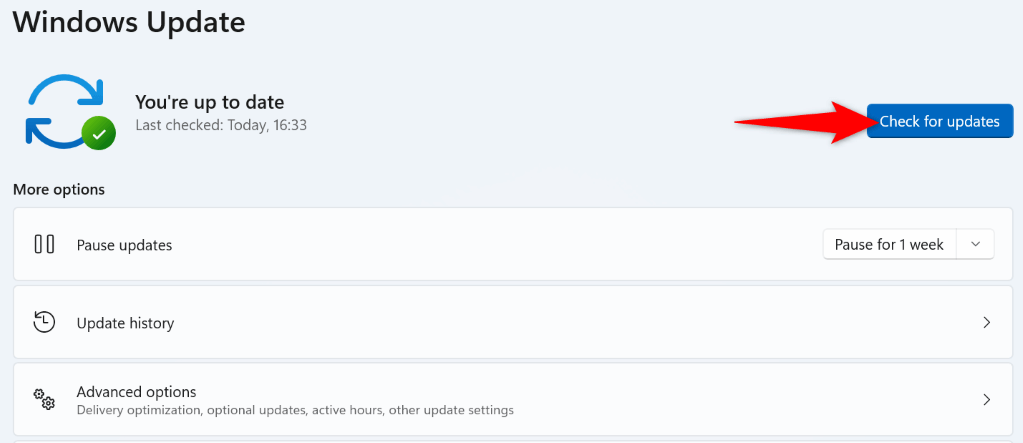
6。删除您的临时文件
您已安装的应用程序和许多Windows System Services在PC上创建临时文件。如果您的PC累积了许多此类临时文件,这可能就是为什么您会遇到0x80004005错误。
在这种情况下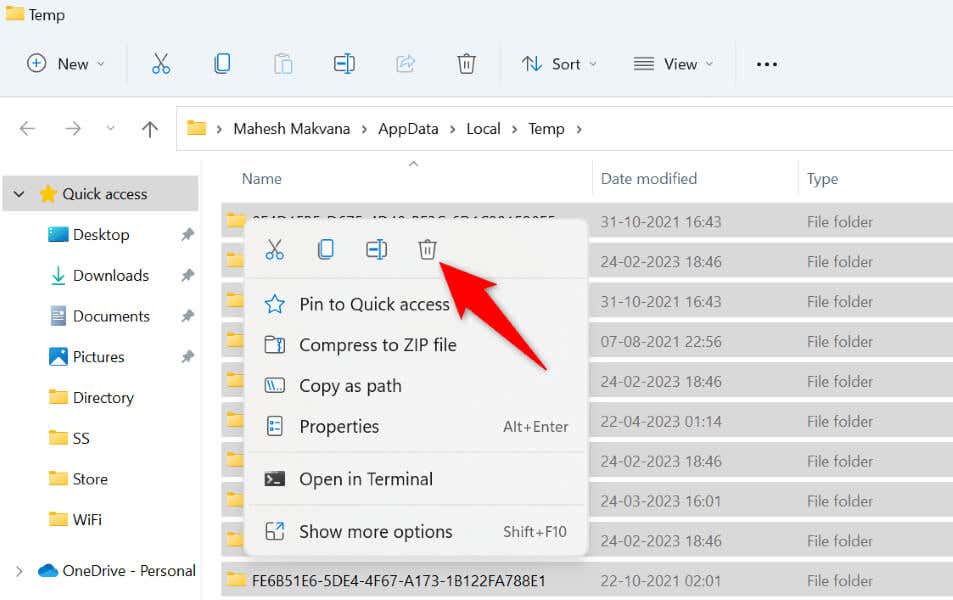
7。使用支持加密的档案
尝试使用不支持加密的档案工具提取受密码保护的存档(例如zip或rar)时,您可能会遇到0x80004005错误。解决此问题很容易;您所要做的就是得到一个档案馆 支持受密码保护的文件。
您可以使用的最佳免费工具之一是7-zip 。它是免费和开源的,使您可以轻松单击几下所有加密的档案。您可以使用的其他工具包括Winrar和Winzip。
您可以从其官方网站下载7-zip,安装工具,然后使用它访问和提取您的zip文件或其他存档的内容。
8。重新注册系统上的所有DLL文件
如果在尝试启动应用程序时会遇到上述错误,则可能在Windows系统中未注册您的应用程序要使用的DLL文件。由于该错误没有告诉您系统未注册,因此在您的系统上注册所有可用的DLL文件 。
for%1 in(*.dll)do regsvr32/s%1
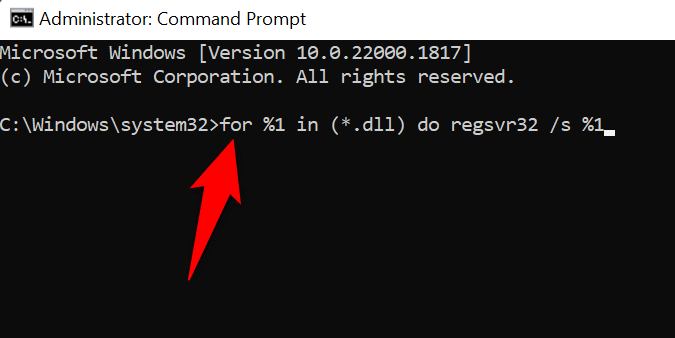
在Windows PC上修复未指定错误0x80004005的许多方法/span>
Windows的0x80004005错误非常令人沮丧,因为您不知道为什么发生错误。使用上面概述的方法在各种情况下解决问题。.
完成此操作后,您的文件和应用程序将打开,您将能够更改文件夹,并且您的加密档案将提取正常。
<! - 内容结束1- - >.